Er Apple Maps en pålitelig navigator ennå?
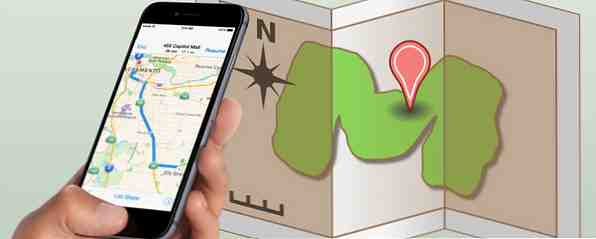
Hvis du er en hyppig reisende, er en av de største avkastningene på investeringen din i en iPhone Apples navigasjonshjelp, Maps.
Etter å ha slettet Google Maps fra iOS-enheter i 2012, lanserte Apple noen av de første problemene med Maps, og i 2013 annonserte at Maps også skulle inkluderes i OS X Mavericks. Hvis du trenger regelmessig GPS-navigasjon, finner du at Maps kan spare tid, penger og sunnhet når du planlegger din neste tur.
Kartene inneholder en oversikt over turistområder, 3-D navigasjonsvisning av bygninger, lokal trafikksøk, koblinger til bedriftsrevurderinger og bilder og tilgang til kartinformasjon i Meldinger. Tilgjengeligheten av disse funksjonene varierer fra region til region og fra land til land.
Kart Turn-by Turn Navigation
For de fleste brukere som meg selv, er Apples sving-for-sving-navigasjon et gassbesparende verktøy for å komme fra punkt A til punkt B. For å komme i gang med Maps, åpne det og skriv inn destinasjonsadressen din. Byen og postnummeret er ikke alltid nødvendig for lokale destinasjoner.
Kartene vil finne din nåværende posisjon og destinasjon på kartet. På dette punktet kan du trykke på øverste venstre pil og Kart vil avsløre hvor lang tid det tar å nå målet ditt. I min erfaring med Maps er den angitte tiden vanligvis nøyaktig, og den vil oppdatere hvis trafikkforholdene endres.

Deretter klikker du på den røde pinnen og klikker deretter på popup-vinduet for destinasjonen. I informasjonsruten ruller du ned og klikker på “Veibeskrivelse til Her.”

Trykk på Rute knappen når den vises øverst til høyre, og trykk deretter på Start på bunnen av kartet. Kart og Siri vil gi sving-for-sving visuell og lydnavigasjon til din destinasjon.
Trykk på kilometerinformasjonen øverst (for eksempel, “50 fot” i skjermbildet nedenfor) for å komme tilbake til et oversiktskart over reisen din. Trykk på CV for å komme tilbake til turn-by-turn-informasjonen. Du kan trykke på kjørelengdeinformasjon når som helst for å beordre Siri for å gjenta retninger.

Sannsynligvis vil du sette inn kartdestinasjoner fra hjemmet ditt eller arbeidsstedet, så sørg for at du har de adressene som er lagt inn i kontaktappen din, slik at Maps og Siri kan få tilgang til dem.
Det finnes flere andre funksjoner i Maps du bør være oppmerksom på. Du kan trykke på den angitte tappen på destinasjonen din, og deretter trykke på navnet for å få logistisk informasjon om stedet du reiser til. Du kan også trykke på den øverste adressefeltet for å se de tidligere søkte stedene dine.

Du kan også trykke på nederste høyre ikon for å få en oversikt over veibeskrivelsen for den kartlagte ruten. I tillegg vil Siri sørge for tale navigasjon når du går til reisemålet ditt. Du kan også spille av musikk eller åpne andre apper mens Maps er aktivert. Hvis du vil gå tilbake til Maps, klikker du på den blå linjen øverst på telefonen fra en hvilken som helst app.

Trykk på info-knappen nederst til høyre på et kart for å få tilgang til trafikkinformasjon, og få tilgang til 3D-, hybrid- og satellittvisninger.

Legg merke til at i tillegg til å få veibeskrivelser til reisemålet ditt, inneholder Maps direkte tilgang til andre apper som kan gi tilgang til tilgjengelig offentlig transport i ditt lokale område.
Bruke Siri
En annen praktisk måte å søke etter retninger er å bruke Siri. Hvis du for eksempel drar en destinasjon og trenger retninger hjemmefra, kan du bare stemme diktere Siri-kommandoen Gjør mer med Siri ved hjelp av den nye iOS 7 Siri-kommandoer gjør mer med Siri ved hjelp av de nye iOS 7 Siri-kommandoene Hvis du finn deg selv fumling med iPhone for å foreta en enkel telefonsamtale, start en app, sett inn en påminnelse eller våknealarm, så bruker du siri nok ikke. Les mer , “Gi meg veibeskrivelser hjem,” og kart vil automatisk finne en rute basert på din nåværende posisjon. Du kan sende ut dusinvis av kart og GPS-kommandoer til Siri, inkludert “Veibeskrivelse til nærmeste bensinstasjon.”

Hvis du beholder kontaktlisten din oppdatert med adresser for venner, familie og ofte besøkte steder, kan Siri få tilgang til denne informasjonen og sette opp kartbeskrivelser for deg. Så, for eksempel, sender kommandoen, “Veibeskrivelse til Carls kontor”, Siri bruker automatisk adressen jeg har lagret til Carls kontor.
Kart og meldinger
Ofte, når vi reiser, må vi la noen andre vite vår nåværende posisjon eller destinasjon. I IOS 8 oppdaterte Apple sin Meldings-app for å inkludere direkte tilgang til gjeldende GPS-posisjon. Åpne Meldinger og velg personen du vil kontakte, eller opprett en ny melding. Trykk på detaljer, øverst til høyre, og det åpner delingsalternativene i Meldinger.

Derfra kan du sende din nåværende beliggenhet, samt velge å dele en tilbakevendende oppdatering av posisjonen mens du reiser, ved å trykke på Del min plassering. Informasjonen du deler vil tillate mottakeren å åpne kartinformasjonen i hans eller hennes smarttelefon.
Hendig og Pålitelig
Basert på mine erfaringer har jeg funnet Maps for å være en svært pålitelig GPS-app. Den oppdaterer raskt navigasjonsruten og får deg tilbake på sporet hvis du tar feil feil, og den stemmer med navnene på gatene og motorveien, slik at du ikke trenger å se på kartet mens du kjører.
Hvis du er Mac-bruker, kan du også benytte Mac-versjonen av Maps for å planlegge reisene dine. Du kan enkelt sende veibeskrivelse til telefonen din (ved hjelp av delingsknappen, bildet nedenfor) eller skriv det til en annen bruker.

Jeg foreslår at du bruker Google Maps til å koble din iPhone til bilstereoen mens du kjører, eller bruk en øretelefon, slik at du tydelig kan høre stemmeanvisninger. Dette vil også kutte ned på å måtte ta øynene av veien.
Har kartene kommet til din hjelp nylig?
Utforsk mer om: Maps.


